Sådan sletter du billeder fra iPhone hurtigt og nemt

"Jeg skal slette alle billeder fra iPhone. Jeg løber tør for plads og har over 1000-billeder. Og jeg vil slette dem direkte i iPhone." Det er et spørgsmål fra en iPhone-bruger.
Artiklen vil give dig flere måder at flytte iPhone-fotos på, du kan vælge passende.
Før du sletter dit iPhone billede, har du det bedre sikkerhedskopiere dine iPhone-fotos i tilfælde af at du vil genoprette dem en dag.
Slet billeder en-til-en eller bulk på iPhone direkte
Ser du frem til en metode til at finde en hurtigste måde at slette billede fra iPhone Camera roll.
Gå til "Moments" i din Photos app - brug "Select" knappen for at vælge den slettede en efter én.
Bemærk: Hvis du spørger "Sådan sletter du fotoalbum fra iPhone", når du indtaster Foto-app, skal du gå til albumgenstanden, og derefter kan du slette alle fotoalbumene en efter en, du oprettede før.
Eller du kan gå til "År" - "Samlinger" - "Moments" og trykke "Vælg" i øverste højre iPhone-grænseflade. Og vælg derefter en hel dags billeder ved at trykke på en anden "Vælg" -knap. Tryk på papirkurvikonet nederst for at slette bulkbillede fra din iPhone.
Sletning af billeder direkte på iPhone kan være en kedelig opgave, hvis dit ultimative mål er at batch fjerne hundredvis. Det er ikke meget brugervenligt at vælge dem one-by-one. Og du vil måske ikke uploade alle dine fotos til computeren og bare slette dem alle på én gang. Læs næste, den nemmeste måde at hjælpe dig med at smide dine alle iPhone-fotos på.
Slet alle iPhone-fotos med et enkelt klik
Denne metode har brug for software - iPhone Eraser, det kan hjælpe dig med at slette alle billeder permanent med et enkelt klik.
Download og installer iPhone Eraser
Når du har installeret dette program med succes, skal du starte det og tilslutte din iPhone til computeren. Softwaren genkender den automatisk.
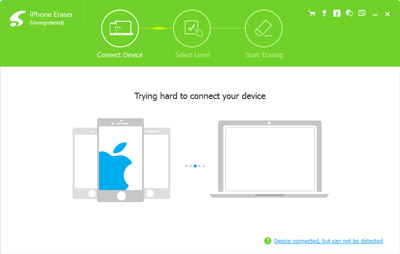
Vælg sletningsniveau
Du kan se et bord i hovedgrænsefladen, og vælg sletningsniveau fra listen. Tre valg, du kan indstille - Lav, Mellem og Høj. Klik på "OK" for at afslutte indstillingen.

Slet dine fotos med et enkelt klik
Klik på "Start" knappen for at begynde at slette alle billeder på dig iPhone.

For Mac-brugere kan du bruge iPhoto til at administrere dine billeder.
- 1. Start iPhoto på din Mac og tilslut iPhone.
- 2. Klik på "Import Photos" på den øverste grænseflade. iPhoto vil bede dig om at slette importerede fotos fra iPhone, når importprocessen er afsluttet.
- 3. Klik på "Slet vare". Alle billederne bliver hurtigt fjernet fra dig iPhone.
Det er alt. Ligegyldigt en efter en slettet, flytte et stort billede eller slå alle billeder med et klik, du kan realisere dem hurtigt.

- Slet alle dine iPhone-fotos med et enkelt klik
- Fjern også musik, beskeder, kontakter og mere personlig information fra iPhone permanent
- Stærkt support iPhone SE, iPhone 6s / 6s plus / 6 / 6 plus / 5s / 5 / 4s / 4, iPad og iPod
- Beskyt dine egne private oplysninger sikkert







